FRP Samsung Galaxy S22 Ultra'nızı Kolaylıkla Baypas Edin! Ayrıntılı Kılavuz
Yayınlanan: 2022-11-10Google'ın Fabrika Ayarlarına Sıfırlama Koruması kilidi, Android telefonlarda cihazınızın yetkisiz kullanımını engelleyen kullanışlı bir güvenlik özelliğidir. Telefonunuzu fabrika ayarlarına sıfırlamak veya jailbreak yapmak için herhangi bir yasa dışı girişimde bulunulması durumunda, FRP kilidi, hiç kimsenin cihazınızda saklanan gizli bilgilere ve diğer verilere erişememesini sağlar.
Bazen FRP kilidi istemeden tetiklenebilir. Telefonunuzda durum buysa, güvenilir bir Android kilit ekranı temizleme aracının yardımına ihtiyacınız olacak. Samsung Galaxy S22 Ultra ve FRP kilidinin kolay bir yöntemle nasıl çıkarılacağı hakkında bilgi edinmek için okumaya devam edin.
Bölüm 1: Samsung Galaxy S22 Ultra'nın Kapsamlı Bir İncelemesi
Samsung Galaxy S22 Ultra'yı atlayarak FRP yöntemine geçmeden önce , cihazın kısa bir incelemesi ve ondan ne beklenmesi gerektiği.
Tasarım
Samsung Galaxy S22 Ultra, goril cam victus+ içeren bir alüminyum zırha sahiptir. Cihaz 163.3 x 77.9 x 8.9 mm boyutlarında ve 229 g ağırlığındadır. Hayali siyah, hayali beyaz, bordo ve yeşil renkleri bulunan S22 Ultra, ayrıca bir S Pen kalemi ve stereo hoparlörlere sahiptir.
Görüntülemek
Samsung, S22 Ultra'da AMOLED 2X kapasitif ekrana sahip dinamik bir 6,8 inç dokunmatik ekrana sahip. Cihaz, 1440 x 3080 piksel (~500 PPI) ekran çözünürlüğüne sahiptir ve 120 HZ yenileme hızında HDR 10+ ve her zaman açık ekran ile birlikte gelir.
Verim
S22 Ultra, sekiz çekirdekli işlemci ve Snapdragon 8 Gen 1 yonga seti ile birlikte gelir. 8GB/12GB RAM ve 128GB /256GB /512GB /1TB depolama seçenekleriyle sunulan cihazın performansı takdire şayan. Samsung'un Qualcomm'un amiral gemisi SoC işlemcisi, cihaza amiral gemisi kullanıcıları için kusursuz kullanım sağlayan genişletilebilir bir aralık sunuyor.
Kamera
S22 Ultra, 108 MP kamera, 12 MP ultra geniş, 3X optik zumlu 10 MP telefoto ve 10X optik zumlu 10 MP telefoto periskoptan oluşan dörtlü bir kamera ile birlikte gelir. S22 Ultra'daki ön kamera 40 MP'dir ve cihaz 60 fps'ye kadar 4K videoları ve 24 fps'ye kadar 8K videoları kaydedebilir.
pil
Cihaz, 45W şarj cihazı ve 15W kablosuz şarj ile birlikte 5000mAh batarya ile geliyor. Tam gün kullanımdan sonra bile, kullanıcılar tankta hala %25-35 civarında pil kalmış olabilir.
Bölüm 2: FRP Kilidi Kaldır – Dr.Fone Tanıtımı – Ekran Kilidi Açma (Android)
Samsung Galaxy S22 Ultra'nız FRP kilidi nedeniyle mi takıldı? Sorundan kurtulmak için birden fazla yöntem mevcut olsa da, en uygun olanı şüphesiz Dr.Fone – Ekran Kilidi Açma (Android) kullanmaktır.
Dr.Fone, akıllı telefonla ilgili tüm sorunlarınız için eksiksiz bir çözüm sağlayan hepsi bir arada bir yazılım aracıdır. Dr.Fone, sistem çökmelerinden veri kaybına veya telefon aktarımına kadar her şeyi yapabilir. Dr.Fone'un Android Ekran Kilidi Açma özelliği, cihazınızdan her türlü ekran kilidini anında kaldırmanıza yardımcı olabilir.
Android kullanıcıları için Dr.Fone, desenleri, iğneleri, şifreleri ve parmak izlerini cihazınızdan kolayca kaldırabilir. Araç, Samsung, Xiaomi, Huawei vb. dahil olmak üzere birçok ana markanın cihazlarının ekran kilidini açmaya yardımcı olabilir. Bir Google hesabınız olmadan, artık Samsung Galaxy S22 Ultra'nızdaki FRP kilidini çok fazla sorun yaşamadan atlayabilirsiniz.
Bölüm 3: Dr.Fone ile Samsung S22 Ultra'dan FRP Kilidini Kaldırma Adımlarını Anlama – Ekran Kilidi Açma
FRP kilidi nedeniyle S22 Ultra'nızın kilidini açmakta zorlanıyor musunuz? Samsung cihazınızda FRP kilidini nasıl atlayacağınıza dair adım adım bir kılavuz:
Adım 1: Windows veya Mac cihazınıza Dr.Fone Android araç setini kurun ve başlatın. Programın ana arayüzüne gidin ve listeden “Ekran Kilidi Aç” seçeneğine erişin.
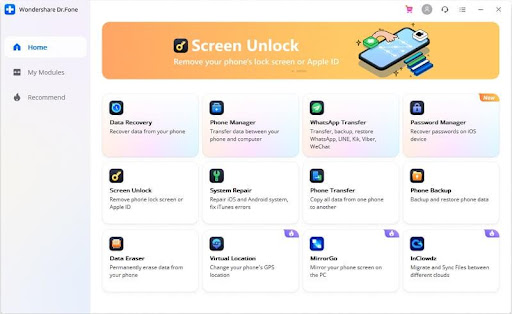
Adım 2: Devam eden ekranda mevcut seçenekler listesinden “Android Ekranının/FRP'nin Kilidini Aç”ı seçin ve ardından “Google FRP Kilidini Kaldır” seçeneğine dokunun. S22 Ultra, Android 12 ile çalıştığından, seçenekler listesinden "Android 11/12"yi seçin ve ardından "Başlat"a basın.
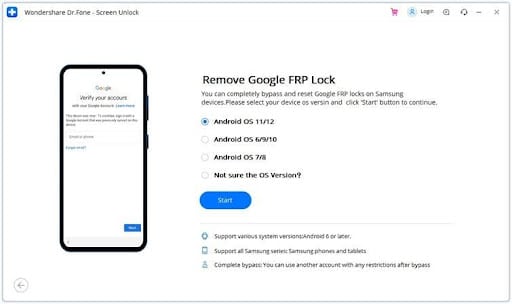
Adım 3: Şimdi Samsung cihazınızı bir bağlantı kablosuyla bilgisayarınıza bağlayın. Bu, programdan iki cihaz arasında bir bildirim göndermesini ister. Ardından, "Onaylandı!" Devam etmek için.

Adım 4: Artık Alliance Shield'i S22 Ultra'nıza indirmeniz gerekiyor. Bunu yapmak için, Galaxy Store'u başlatmak için telefonunuzdaki “Görüntüle” düğmesine tıklayın, “Kabul Et” düğmesine basın ve “Yükle”ye tıklayın.
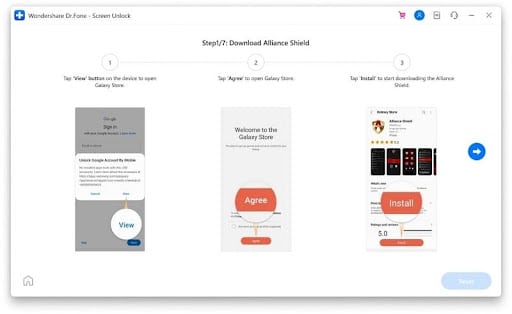
Adım 5: İşleme devam etmek için Samsung hesabınızı kullanarak cihazınızda oturum açmanız veya kaydolmanız gerekir. Görünen bir sonraki pencereden, İttifak Kalkanını kurmak için ekranda bulunan hüküm ve koşulları kabul edin.
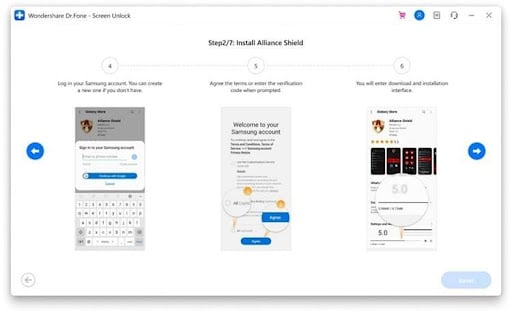
Adım 6: Alliance Shield, Samsung cihazınıza başarıyla yüklendikten sonra, oturum açma arayüzüne atlamak için “Aç”a tıklayarak ve “Atla” düğmesine dokunarak başlatın. Şimdi bilgisayarınızdan Alliancex.org'a gidin ve bir hesap oluşturun, ardından cihazınıza giriş yapmak için kimlik bilgilerini kullanın.
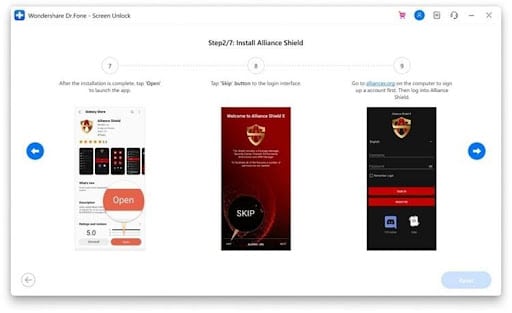
Adım 7: Şimdi akıllı telefonunuz için bir isim seçin ve ardından “İleri”ye tıklayın. İşlemi başlatmak için “Cihaz Yöneticisi” seçeneğini açın ve onay penceresini başlatmak için “İleri”ye tıklayın. Baypas işlemine devam etmek için “Etkinleştir”e tıklayın.
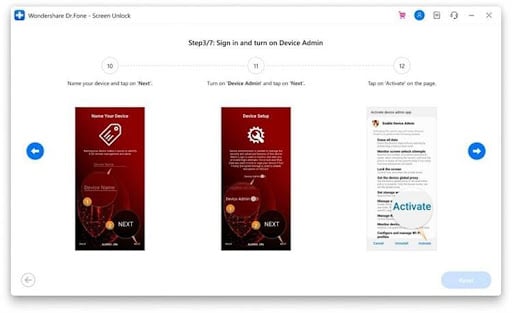
Adım 8: Bundan sonra, “İleri”ye tıklayın ve “Knox”u açmak için bir sonraki pencereye geçin. “İleri”ye dokunun ve görünen tüm hüküm ve koşullar için “Kabul Et”e tıklayın.
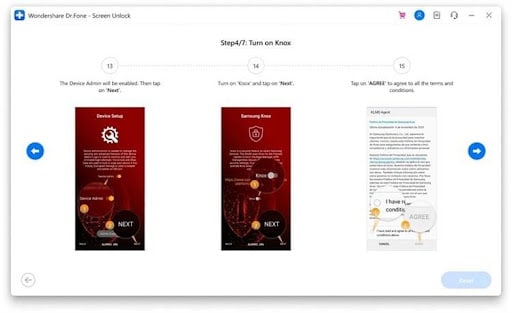
Adım 9: Artık İttifak Kalkanı yapılandırma sürecini “İleri” ve “Son” düğmesine basarak sonlandırabilirsiniz. Onay olarak, “YÖNETİCİ” ve “KNOX”un yeşil olarak işaretlendiğini kontrol edin, ardından görünür seçenekler listesinden “Uygulama Yöneticisi”ne tıklayın.
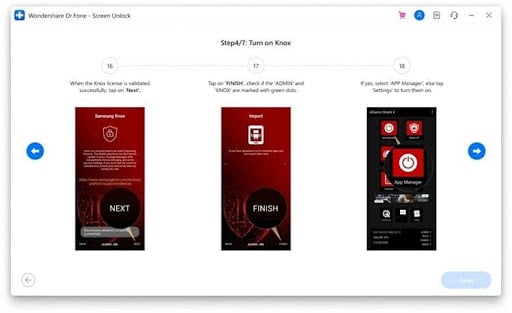
Adım 10: Yeni ekrandan arama çubuğuna “Servis Modu” yazın ve üzerine dokunun. "Etkinlikler" sekmesinde olduğunuzdan emin olmak için kaydırın, ardından "com.sec.android.app.modemui.activities.USB Ayarları"nı arayın.
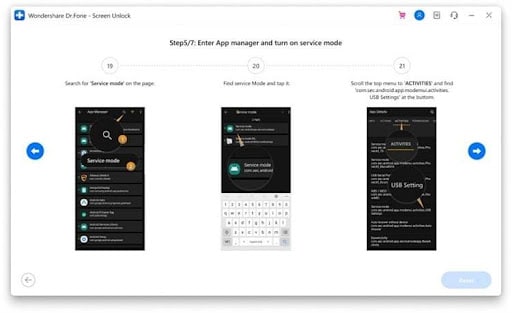
Adım 11: Yeni bir açılır pencere göründüğünde, “Aç” düğmesine dokunun ve “MTP+ADB” seçeneğini seçin, ardından “Tamam”a tıklayın. Bir sonraki açılır pencereden USB hata ayıklamasını etkinleştirin. Şimdi telefonunuzu kablodan çıkarın ve tekrar takın.
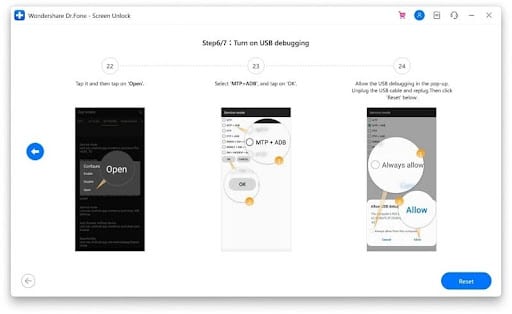
Adım 12: Şimdi cihazınızı yeniden başlatmanız gerekecek. Daha sonra S22 Ultra'nızda “Ayarlar”ı açın ve “Genel Yönetim” bölümüne gidin. Mevcut seçenekler listesinden “Sıfırla”yı bulun ve üzerine dokunun, ardından “Fabrika verilerine sıfırla”yı seçin. Şimdi sıfırlama işlemini onaylayın ve FRP kilidi S22 Ultra'nızdan kaldırılacaktır.
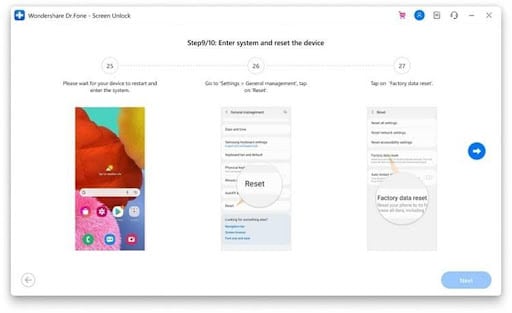
Çözüm
Samsung Galaxy S22 Ultra, FRP kilidi gibi ek güvenlik katmanları da dahil olmak üzere kesinlikle bir dizi üst düzey özellik ile birlikte gelir. Android'inizde FRP kilidini yanlışlıkla tetiklediyseniz, Android için Dr.Fone – Ekran Kilidi Açma'yı kullanarak bunu kolayca kaldırabilirsiniz. Bu program, teknik bilgisi olmayan kullanıcılar için görevi kolaylaştırmak için hızlı ve güçlü araçlar sunar.
